综合
搜 索
- 综合
- 软件
- 系统
- 教程
手把手解答win10系统我的计算机中H磁盘拒绝访问的教程
发布日期:2019-10-29 作者:深度系统官网 来源:http://www.52shendu.com
今天和大家分享一下win10系统我的计算机中H磁盘拒绝访问问题的解决方法,在使用win10系统的过程中经常不知道如何去解决win10系统我的计算机中H磁盘拒绝访问的问题,有什么好的办法去解决win10系统我的计算机中H磁盘拒绝访问呢?小编教你只需要1、右键 - H磁盘 - 属性; 2、在弹出的 H 属性窗口,点击:安全,在组或用户名(G)栏内没有管理员:Administrator,问题应该就出在这里了,点击:编辑就可以了;下面就是我给大家分享关于win10系统我的计算机中H磁盘拒绝访问的详细步骤::
1、右键 - H磁盘 - 属性;
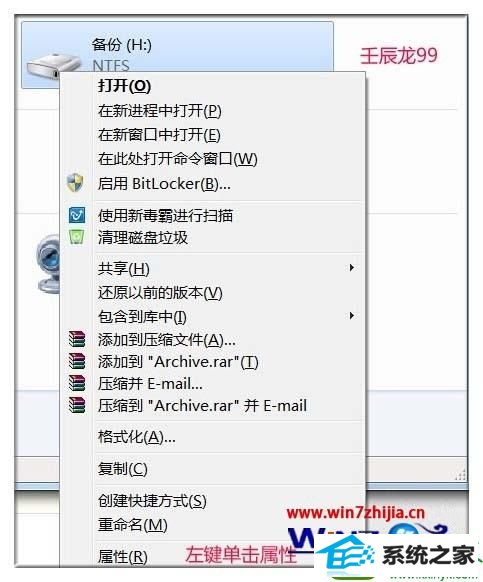
2、在弹出的 H 属性窗口,点击:安全,在组或用户名(G)栏内没有管理员:Administrator,问题应该就出在这里了,点击:编辑;
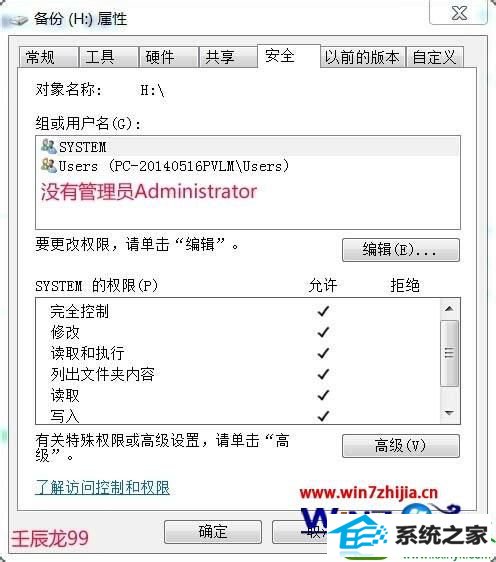
3、在弹出窗口点击:添加;

4、在打开的选择用户或组窗口输入管理员名称:Administrator,再点击:确定;
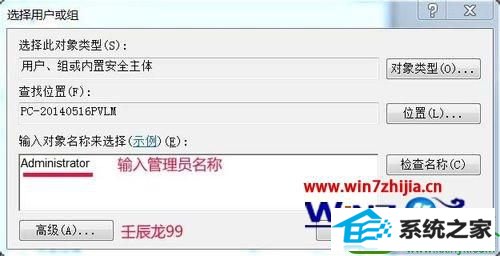
5、回到 H盘权限窗口,发现Administrator的权限异常;

6、更改一下Administrator的权限为:允许,再点击:应用 - 确定;

7、打开计算机,可以看到:磁盘 H 恢复正常。

关于win10系统我的计算机中H磁盘拒绝访问的解决方法就给大家介绍到这边了,如果你有碰到一样情况的话,可以采取上面的方法来解决
栏目专题推荐
系统下载排行
- 1萝卜家园Windows7 64位 热门2021五一装机版
- 2系统之家Win7 64位 珍藏装机版 2020.11
- 3深度技术Win10 精选装机版64位 2020.06
- 4深度系统 Ghost Xp SP3 稳定装机版 v2019.03
- 5电脑公司win7免激活64位通用旗舰版v2021.10
- 6萝卜家园win11免激活64位不卡顿优良版v2021.10
- 7电脑公司Win10 完整装机版 2021.03(32位)
- 8番茄花园Windows10 32位 超纯装机版 2020.06
- 9深度系统 Ghost Win7 32位 安全装机版 v2019.06
- 10萝卜家园Win7 旗舰装机版 2020.12(32位)
